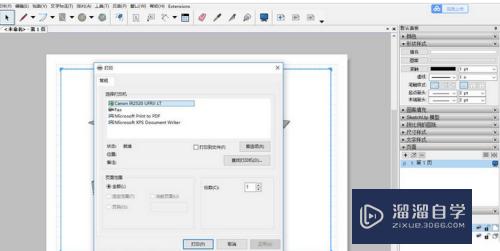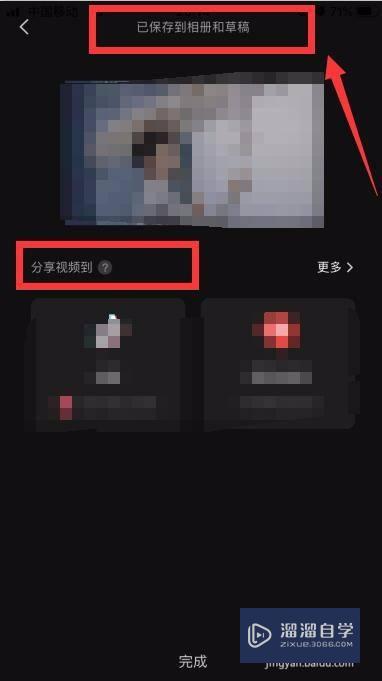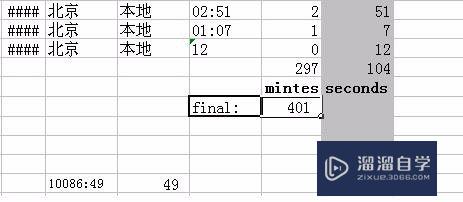CAD建筑图纸怎么设置绘图环境 (cad建筑图纸怎么设置绘图环境颜色)优质
在学习CAD的基本知识和概念之后。就能真正开始进入绘制建筑施工图的实际操作过程了。结合建筑制图规范要求。我们在画之前需要设置好各种细节。那么CAD建筑图纸怎么设置绘图环境 ?下面小渲来为大家解答。
对于“CAD”还有不懂的地方。点击这里了解更多关于“CAD”课程>>
工具/软件
硬件型号:联想(Lenovo)天逸510S
系统版本:Windows7
所需软件:CAD2007
方法/步骤
第1步
绘图单位设置:建筑工程中。长度类型小数精度为0;角度的类型为十进制数角度以逆时针方向为正。方向以东为基准角度。首先。选择“格式|单位”。或在命令中键入UNITS(UN)。
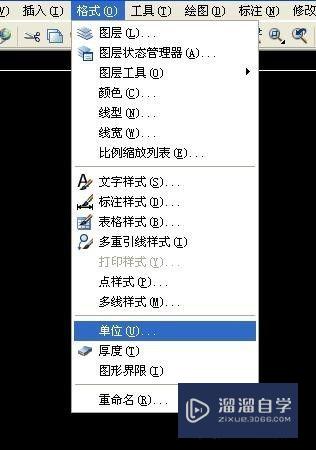
第2步
将弹出如下图所示的“图形单位”对话框。用户在对话框中进行绘图单位的设置。
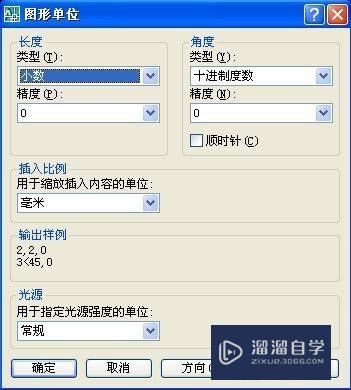
第3步
图层设置:建筑工程中的墙体。门窗。楼。设备。尺寸。标注等不同的图形。所具有的属性是不一样的。为了便于管理。把具有不同属性的图形放在不同的图层上进行处理。 先要创建图层。选择“格式|图层牺屈“命令。或在命令行中键入LAYET(LA)。弹出“图层特性管理器”对话框。根据首层平面。建立如下图层:WALL(墙体)。DOTE(轴线)。STAIR (楼梯)。WINDOW (门窗。DIMENSION(标注)5个图层。如图下图所示。
再设置:线型--颜色-- 线宽。
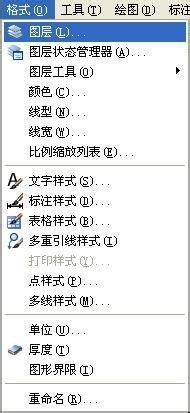

第4步
标注样式设置:尺寸标注是建筑工程图中的重要组成部分但AutoCAD的默认设置。不能完全满足建筑工制图的要求。因而用户需要根据建筑工程制图标准对其进行设置。用户可利用“标注样式管器”设置自己需要的尺寸标注样式。新建一个“1:100”样式。
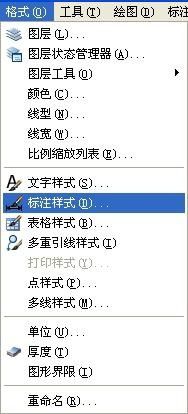

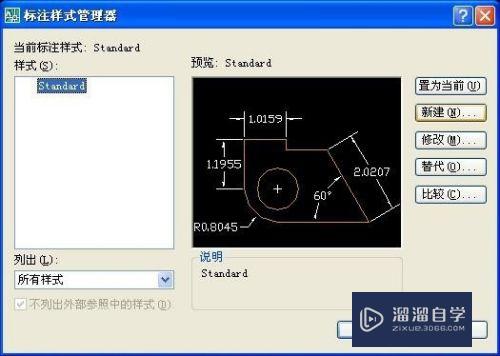
第5步
在 “直线”选项卡中设置尺寸线。尺寸界线的格式。一般按默认设置“颜色”和“线宽”值。“基线间距”设置为800。“超出标记”设置为0。通过“尺寸线”选项组还可设置在标注尺寸时隐藏第一条尺寸线或者第二条尺寸线。对“尺寸界线”的设置具体为:把“颜色”和“线宽”设为默认值。“超出尺寸线”设置为宙侵250。“起点偏移量”设置为300。

第6步
在“符号和箭头”选项卡中修改“箭头形状”为“建筑标记”形状。“引线”选择默认为“实心闭合”。设置“箭头大小”为200。在“圆心标记”选项组中选择“标记”方式来显示圆心标记。设置“大小”为200。罩霸泛
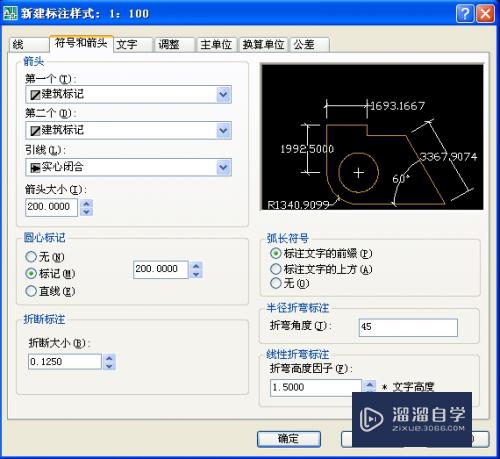
第7步
在文字选项卡中。设置字体为txt。“文字颜色”为默认;“文字高度”为250;不选“绘制文字边框“选项。在“文字位置”选项组中设置“从尺寸线偏移”100。在“文字对齐”选项中选择“与尺寸线对齐”。
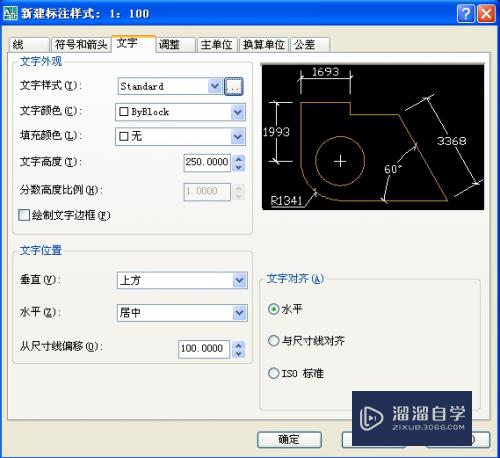
第8步
用户还可在“调整”选项卡中对文字位置。标注特征比例进行调整。 在本例中“使用全局比例”为1。
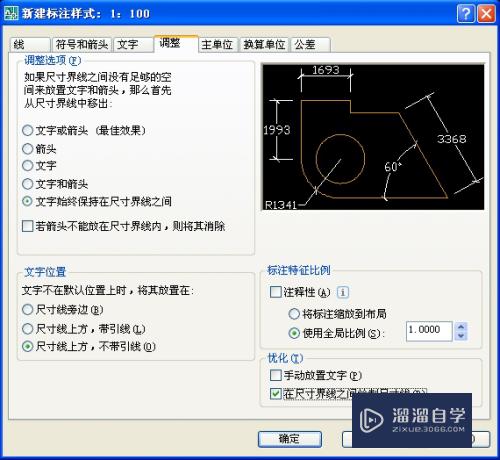
以上关于“CAD建筑图纸怎么设置绘图环境 (cad建筑图纸怎么设置绘图环境颜色)”的内容小渲今天就介绍到这里。希望这篇文章能够帮助到小伙伴们解决问题。如果觉得教程不详细的话。可以在本站搜索相关的教程学习哦!
更多精选教程文章推荐
以上是由资深渲染大师 小渲 整理编辑的,如果觉得对你有帮助,可以收藏或分享给身边的人
本文地址:http://www.hszkedu.com/70106.html ,转载请注明来源:云渲染教程网
友情提示:本站内容均为网友发布,并不代表本站立场,如果本站的信息无意侵犯了您的版权,请联系我们及时处理,分享目的仅供大家学习与参考,不代表云渲染农场的立场!